PROLiNK PCM100 User Manual
Page 2
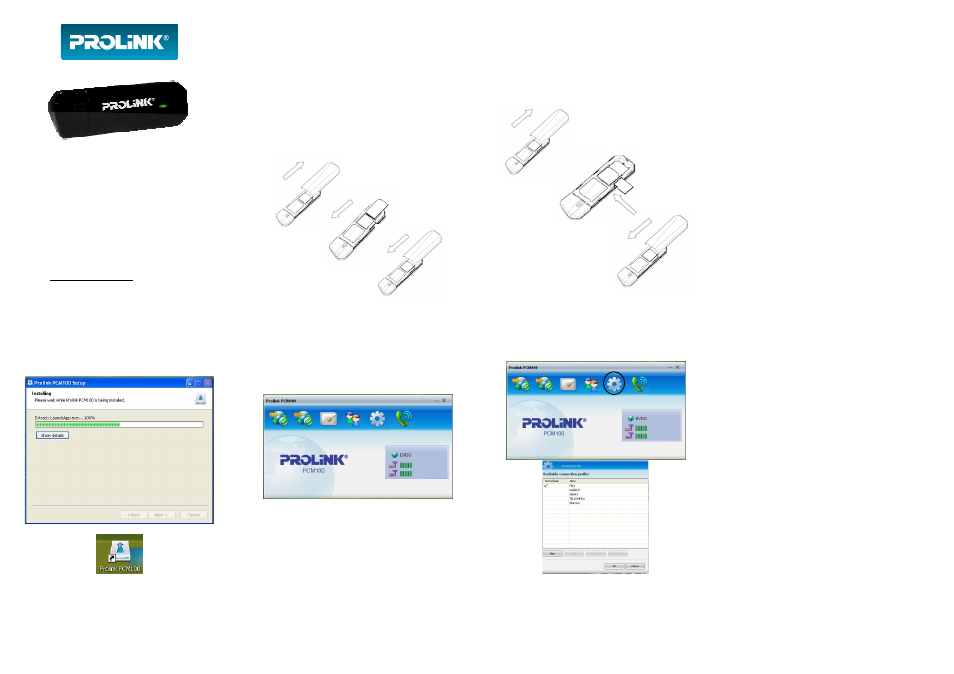
SEBELUM MEMULAI
Petunjuk Instalasi Praktis (QIG) didesign untuk membantu
dalam instalasi praktis PROLiNK
®
PCM100 EVDO USB
Modem anda. Jika anda mengalami masalah dalam mengikuti
prosedur di bawah ini atau memerlukan informasi lebih lanjut,
kunjungi www.prolink2u.com/support untuk mencari basis
pengetahuan online kami untuk pertanyaan-pertanyaan yang
sering ditanyakan dan tips-tips untuk menyelesaikan masalah
yang umum terjadi dan untuk mendownload full version
Petunjuk Instalasi Praktis (Quick Installation Guide).
www.prolink2u.com
PROLiNK
®
PCM100
EVDO USB Modem
Quick Installation Guide (QIG)
Revision: 1.00 (Bahasa Indonesia)
PROLiNK
®
PCM100
EVDO USB Modem
Lembar Panduan Instalasi
1.
Memasukan UIM Card
a. Dorong cover modem kearah luar.
b. Masukkan UIM Card pada tempatnya
dengan benar seperti yang terlihat pada
gambar dibawah.
c. Tutup kembali covernya.
1
2.
Memasukkan Micro SD Card (Optional)
a. Dorong cover modem kearah luar.
b. Masukkan Micro‐SD Card pada
tempatnya dengan benar seperti yang
terlihat pada gambar dibawah.
c. Tutup kembali covernya.
2
3.
Driver and Utility Setup
a. Koneksikan USB Modem ke dalam USB
port pada PC atau Laptop.
Note: Anda bisa menghubungkan
PCM100 ke laptop atau PC anda
dengan menggunakan kabel USB untuk
mendapatkan sinyal yang lebih baik.
Jangan mencabut USB Modem selama
proses instalasi berlangsung.
b. Proses instalasi akan secara otomatis
berjalan; jika proses instalasi tidak
dapat otomatis berjalan, buka My
Computer‐‐‐ MODEM Disk dan double
click Modem_installation.exe untuk
proses instalasi. Selama proses instalasi,
modem jangan dicabut;
c. Setelah instalasi selesai, restart
komputer dan klik shortcut icon –
PROLiNK PCM100 yang akan muncul
pada desktop anda.
3
4
4.
Koneksi Ke Internet
Klik tombol “Connect” untuk dapat
terkoneksi ke internet.
Note: Jika profile ISP tidak dapat
terdeteksi oleh utility, maka Anda harus
membuat profil secara manual :
a. Klik tombol “SETTING” pada Connection
Manager , lalu klik connection profile
b. Klik “New”, isi Profile Name, User Name
dan Password (jika diperlukan), lalu klik
tombol Finish untuk menyimpan.
5
c. Setelah tersimpan, klik pada profil yang
Anda buat, lalu klik tombol Default untuk
dijadikan Default profile.
d. Klik tombol OK, lalu klik tombol CONNECT
untuk koneksi ke internet.
6
Technical Support
Register online for your free warranty.
FREE TECHNICAL SUPPORT HOTLINE:
Senin – Jum’at : 9am ‐ 6pm
(Tutup pada Hari Minggu dan Hari Besar
lainnya)
•
Singapore: (65) 6357 0666
•
Malaysia : (60) 3 8024 9151
•
Indonesia: (62) 21 3483 1777
WALK‐IN:
Senin – Jum’at : 9am ‐ 6pm
(Tutup pada Hari Minggu dan Hari Besar
lainnya)
ONLINE TECHNICAL SUPPORT:
7
Quick Installation Guide (B. Indonesia)
